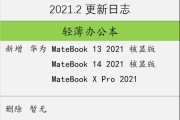随着科技的进步,笔记本电脑已经成为我们生活和工作中不可或缺的工具。然而,有时我们可能会遭遇到一种常见的问题,即笔记本电脑出现伪黑屏情况。在这种情况下,虽然屏幕仍然亮起,但显示内容却是完全黑屏或者仅显示一片黑色。这个问题对我们的使用体验造成了很大的困扰,因此解决伪黑屏问题变得十分重要。本文将向您介绍一些有效的解决方法,帮助您应对笔记本电脑出现伪黑屏的情况。

检查硬件连接是否松动
1.检查笔记本电脑的电源线和数据线是否插紧。
2.检查外接设备(如显示器、键盘、鼠标等)是否连接稳固。
尝试重新启动笔记本电脑
1.按住电源按钮长按几秒钟,等待笔记本电脑自动关闭。
2.等待片刻后,再次按下电源按钮启动笔记本电脑。
检查操作系统是否正常运行
1.若笔记本电脑伪黑屏现象发生在系统启动后,请尝试按下Ctrl+Alt+Delete组合键,查看是否有反应。
2.若有反应,则可能是某个程序或进程引起的问题,可以尝试强制关闭它们。
3.若无反应,可尝试使用安全模式启动操作系统,检查是否能够解决伪黑屏问题。
更新或重新安装显卡驱动程序
1.打开设备管理器,找到显卡驱动程序并右键单击选择更新驱动程序。
2.如果更新无效,可以考虑卸载当前驱动程序,并从官方网站下载最新的驱动程序进行安装。
检查电脑硬件故障
1.尝试连接外部显示器,如果外部显示器能够正常工作,则说明笔记本电脑屏幕出现故障。
2.如果外部显示器也无法正常工作,可能是笔记本电脑主板或其他硬件出现故障,请联系售后服务。
清理笔记本电脑内部灰尘
1.使用适量的压缩空气喷罐或软毛刷将笔记本电脑散热口、键盘间隙等处的灰尘清理干净。
2.过多的灰尘会导致笔记本电脑散热不良,进而引发伪黑屏问题。
检查电脑是否感染病毒
1.运行杀毒软件对电脑进行全面扫描,查杀可能存在的病毒。
2.病毒感染可能导致系统异常,从而引发伪黑屏现象。
查找并解决可能的软件冲突
1.检查最近安装的软件是否与系统或其他软件产生冲突。
2.卸载或禁用可能引发冲突的软件,然后重新启动笔记本电脑。
使用系统还原功能恢复正常状态
1.打开系统还原功能,选择一个恢复点进行还原操作。
2.还原系统可以撤销最近的更改,包括软件安装和设置修改等,有助于解决伪黑屏问题。
重置或恢复操作系统
1.备份重要数据后,可以尝试重置或恢复操作系统。
2.这将使笔记本电脑回到出厂设置状态,可能解决一些由软件或设置引起的伪黑屏问题。
联系售后服务进行进一步检修
1.如果以上方法都无法解决伪黑屏问题,建议及时联系售后服务。
2.售后服务人员可以进行进一步的故障诊断和维修。
伪黑屏问题的出现给我们的使用带来了很多不便,但是通过本文介绍的方法和技巧,您应该可以有效地解决这个问题。检查硬件连接是否松动,然后尝试重新启动笔记本电脑。若问题仍然存在,检查操作系统、显卡驱动程序、电脑硬件等方面是否出现故障,并相应地进行处理。同时,定期清理电脑内部灰尘和保护电脑免受病毒感染也是预防伪黑屏问题的有效措施。当然,在处理伪黑屏问题时如果遇到困难,不要犹豫与售后服务联系寻求帮助。相信通过这些方法,您可以顺利解决笔记本电脑伪黑屏问题,保障您的正常使用体验。
笔记本电脑伪黑屏的解决办法
伪黑屏是指笔记本电脑在开机时显示黑屏,但电源灯和风扇仍在工作的现象。这种问题经常让人感到困惑和苦恼。本文将为大家介绍几种常见的解决办法,帮助您解决笔记本电脑伪黑屏问题。
1.检查外接设备
-拔掉所有外接设备,包括鼠标、键盘、USB驱动器等,然后重新启动。
-如果问题得到解决,那么可能是某个外接设备与系统冲突导致伪黑屏。
2.重启笔记本电脑
-按住电源按钮长按5至10秒,直到电脑完全关闭。
-然后再按下电源按钮启动笔记本电脑。
-这个简单的步骤可能会解决一些临时的软件问题。
3.进入安全模式
-在开机过程中多次点击F8或者Shift+F8键进入安全模式。
-在安全模式下,如果电脑可以正常工作,说明问题可能是由于某个驱动程序或应用程序引起的。
4.更新显卡驱动程序
-访问电脑制造商的官方网站,下载最新版本的显卡驱动程序,并进行安装。
-更新显卡驱动程序有时可以解决因驱动问题引起的伪黑屏。
5.重置BIOS设置
-关闭笔记本电脑,然后按住开机按钮和F2(或者其他指定键)进入BIOS设置。
-在BIOS设置中找到“恢复默认设置”选项,并确认重置。
-重新启动电脑,看是否解决了伪黑屏问题。
6.检查硬件故障
-如果以上方法都无法解决问题,可能是硬件出现故障。
-尝试将笔记本电脑连接到外部显示器上,如果外部显示器能正常显示,那么可能是屏幕或屏幕背光坏了。
7.清理内存条
-关闭电脑并拔掉电源线和电池。
-打开电脑的内存槽,并轻轻拔出内存条,然后再重新插入。
-清理内存条可能会解决由于内存接触不良导致的伪黑屏问题。
8.电池拆卸重装
-关闭电脑并拔掉电源线。
-找到电池并拆下,然后等待几分钟再重新安装电池。
-有时候电池的不良接触会导致伪黑屏问题。
9.检查硬盘连接
-关闭电脑并拔掉电源线和电池。
-打开电脑,并找到硬盘的连接接口,检查是否松动或不良接触。
-如果有需要,重新连接硬盘。
10.扫描病毒和恶意软件
-运行杀毒软件和恶意软件扫描程序,查找是否有病毒或恶意软件感染导致伪黑屏。
11.恢复系统
-如果上述方法都无效,可以尝试使用系统恢复选项。
-在Windows启动菜单中选择“恢复”或“修复”选项,按照提示进行操作。
12.重装操作系统
-如果伪黑屏问题仍然存在,可以考虑重装操作系统。
-提前备份重要数据,然后使用操作系统安装盘或恢复分区重新安装操作系统。
13.寻求专业帮助
-如果经过尝试仍无法解决伪黑屏问题,建议寻求专业电脑维修师傅的帮助。
14.预防伪黑屏问题
-定期清理笔记本电脑内部,保持良好的散热环境。
-安装可靠的杀毒软件,定期进行系统和应用程序的更新。
15.
-伪黑屏问题可能由多种原因引起,如软件冲突、驱动问题、硬件故障等。
-通过检查外接设备、重启电脑、进入安全模式等方法,可以尝试解决伪黑屏问题。
-如果以上方法无效,可能需要考虑重装操作系统或寻求专业帮助。
-平时做好预防措施,可以减少遇到伪黑屏问题的可能性。
标签: #笔记本电脑